Nokia 6650 fold
jednu poruku. Dulje æe poruke biti poslane u nizu od dvije ili vi¹e poruka. Davatelj usluga
u skladu s tim mo¾e naplaæivati poruke. Dijakritièki i drugi znakovi, kao i znakovi
karakteristièni za odreðene jezike, zauzimaju vi¹e mjesta i na taj naèin ogranièavaju
broj znakova koji se mogu poslati u jednoj poruci.
to ogranièenje, ureðaj æe je mo¾da smanjiti da bi je mogao poslati u obliku MMS-a.
znaèajkama. Izgled poruke mo¾e varirati ovisno o prijamnom ureðaju.
mo¾ete unijeti. Primjerice, 10(2) znaèi da mo¾ete upisati jo¹ 10 znakova kako bi
tekst bio poslan kao niz od dvije SMS poruke.
u MMS poruku ili poruku e-po¹te pritisnite tipku za pretra¾ivanje i odaberite
poruka. Da biste proèitali primljene poruke, odaberite
Stranica 1
Stranica 2
Stranica 3
Stranica 4
Stranica 5
Stranica 6
Stranica 7
Stranica 8
Stranica 9
Stranica 10
Stranica 11
Stranica 12
Stranica 13
Stranica 14
Stranica 15
Stranica 16
Stranica 17
Stranica 18
Stranica 19
Stranica 20
Stranica 21
Stranica 22
Stranica 23
Stranica 24
Stranica 25
Stranica 26
Stranica 27
Stranica 28
Stranica 29
Stranica 30
Stranica 31
Stranica 32
Stranica 33
Stranica 34
Stranica 35
Stranica 36
Stranica 37
Stranica 38
Stranica 39
Stranica 40
Stranica 41
Stranica 42
Stranica 43
Stranica 44
Stranica 45
Stranica 46
Stranica 47
Stranica 48
Stranica 49
Stranica 50
Stranica 51
Stranica 52
Stranica 53
Stranica 54
Stranica 55
Stranica 56
Stranica 57
Stranica 58
Stranica 59
Stranica 60
Stranica 61
Stranica 62
Stranica 63
Stranica 64
Stranica 65
Stranica 66
Stranica 67
Stranica 68
Stranica 69
Stranica 70
Stranica 71
Stranica 72
Stranica 73